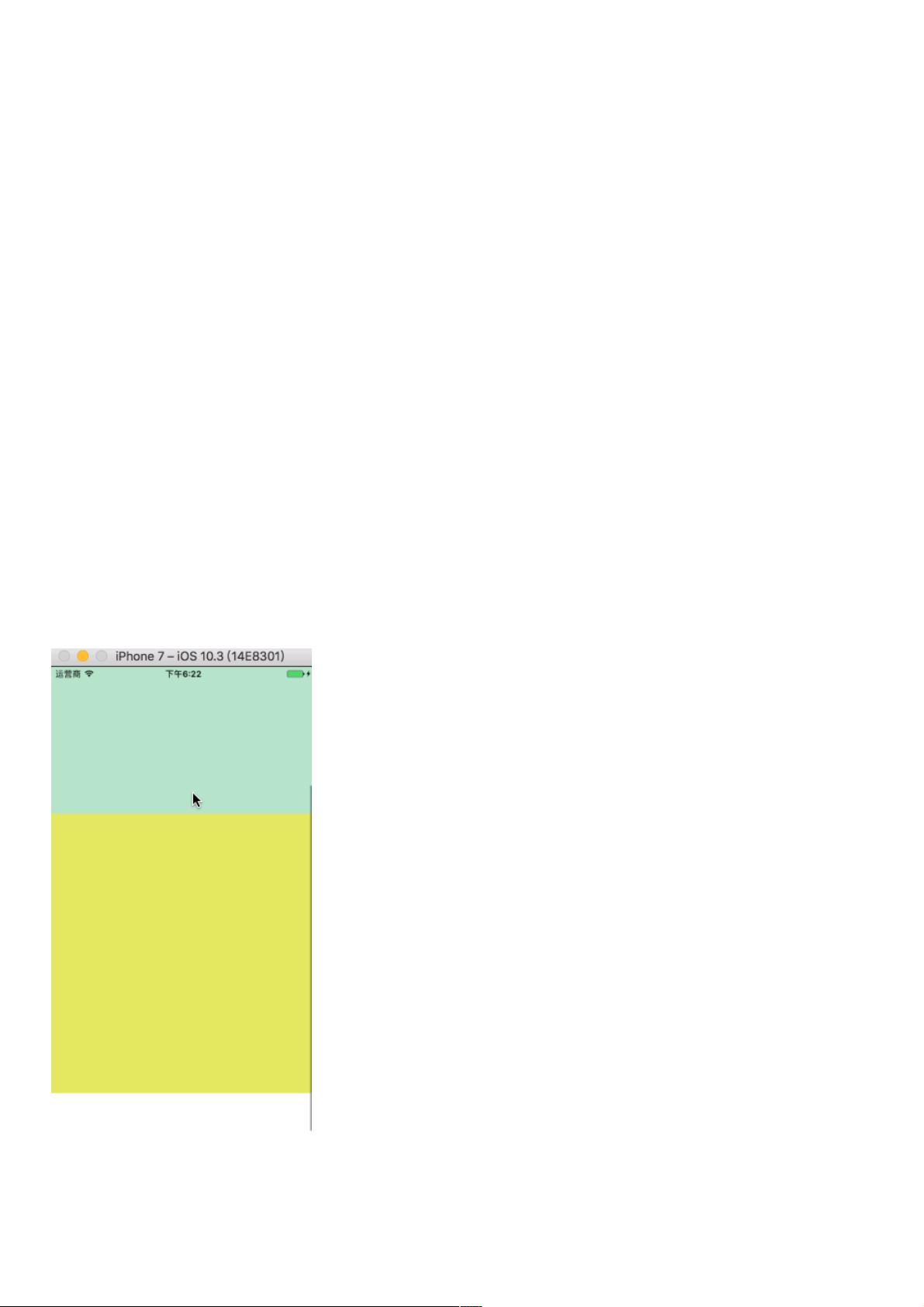Swift 3.0 实现 iOS ScrollView 自动布局全攻略
181 浏览量
更新于2024-08-31
收藏 258KB PDF 举报
“iOS ScrollView实现自动布局的方法(适用Swift 3.0)”
在iOS应用开发中,当页面上的内容过多,无法在一个屏幕上完全显示时,通常会使用ScrollView来实现滚动效果。然而,当使用Swift进行开发时,如何正确地设置ScrollView的自动布局可能会成为一个挑战。本文将探讨两种实现ScrollView自动布局的方法:纯代码方式和Storyboard结合内部View的方式。
纯代码实现
纯代码实现ScrollView的自动布局虽然编码相对繁琐,因为它需要手动创建和设置所有子视图及约束,但这种方式更安全,因为只要正确配置了约束或frame、contentSize,通常不会出现滚动问题。以下是一个简单的示例:
```swift
lazy var scrollView: UIScrollView = {
let obj = UIScrollView(frame: CGRect(x: 0, y: 0, width: .screenW, height: self.screenH))
return obj
}()
override func viewDidLoad() {
super.viewDidLoad()
view.addSubview(scrollView)
let subViewH: CGFloat = 400
let topView = UIView(frame: CGRect(x: 0, y: 0, width: .screenW, height: subViewH))
topView.backgroundColor = UIColor.red
scrollView.addSubview(topView)
let bottomView = UIView(frame: CGRect(x: 0, y: subViewH, width: .screenW, height: subViewH))
bottomView.backgroundColor = UIColor.purple
scrollView.addSubview(bottomView)
// 设置ScrollView的内容大小,使其能够容纳所有子视图
scrollView.contentSize = CGSize(width: .screenW, height: subViewH * 2)
}
```
在这个例子中,我们首先创建了一个ScrollView,然后添加了两个红色和紫色的子视图。关键在于设置`contentSize`,它决定了ScrollView可以滚动的区域大小。
Storyboard + 内部View实现
使用Storyboard可以更直观地搭建界面,但可能需要使用占位视图来辅助自动布局。在Storyboard中,如果直接将元素添加到ScrollView,可能会遇到“Has ambiguous scrollable content height”的警告。这是因为系统无法确定ScrollView的内容高度。解决这个问题的方法是在ScrollView内添加一个Container View,然后将所有子视图添加到这个Container View中。
在实现滚动时,需要在`viewDidLayoutSubviews`方法中调整ScrollView的contentSize,以确保其能够正确显示所有子视图。例如:
```swift
override func viewDidLayoutSubviews() {
super.viewDidLayoutSubviews()
if scrollView.contentSize.height < view.safeAreaInsets.bottom {
scrollView.contentSize = CGSize(width: view.frame.width, height: view.safeAreaInsets.bottom)
}
}
```
这种方式简化了界面的构建,但可能需要处理更多与约束和占位视图相关的问题。
选择哪种实现方式取决于项目的需求和个人喜好。纯代码方式对于有经验的开发者来说更加灵活,而Storyboard方式则更适合快速搭建界面。理解这两种方法并熟练掌握,将有助于解决iOS开发中关于ScrollView自动布局的各种问题。
781 浏览量
190 浏览量
201 浏览量
2023-11-21 上传
156 浏览量
131 浏览量
116 浏览量
点击了解资源详情
weixin_38704701
- 粉丝: 8
最新资源
- 西北工业大学自动化考研真题资料分享
- MFC框架下C++绘图系统开发教程
- 数独游戏开发:使用SFML库及CMake配置教程
- 折叠船平台装置设计行业文档
- ReactJS鞋店项目开发与React Router DOM路由实践
- CSDN技术主题月8月:直播技术与webrtc讲师PPT精华
- Spring 3.2.4学习必备:整合第三方jar包指南
- 掌握Android ViewPager的七种切换动画效果
- 实现ViewPager无限循环和自动滚动的Android开发技巧
- 开源可扩展ListView项目免费下载
- 扎钞机纸芯托架的设计装置行业文档
- VPP20.09版本插件开发实战:rpnplugin的完整流程解析
- 轻量级PHP模板引擎lovefc_Template v1.65功能介绍
- PCRE 8.38库:轻量级且功能强大的正则表达式库
- 经典票据打印控件分享及演示
- Java与AS3 Socket通信:逾越安全沙箱限制